文章目录
生活是属于每个人自己的感受,不属于任何别人的看法
5、IDEA详细配置
5.1 如果打开详细设置界面
显示工具栏

选择详细配置菜单或按钮
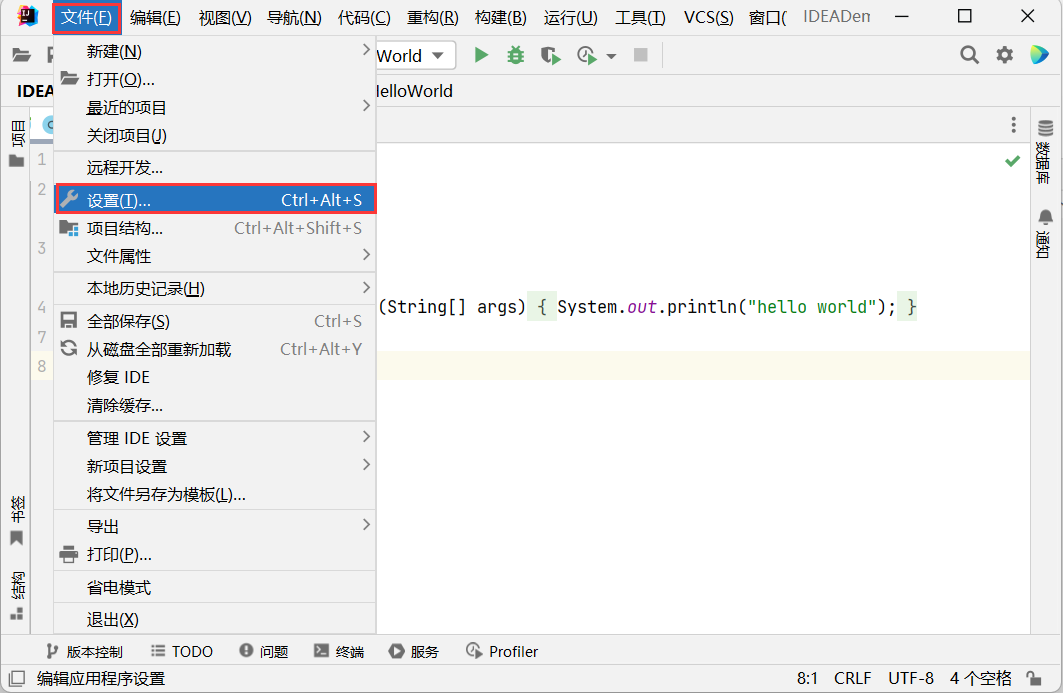
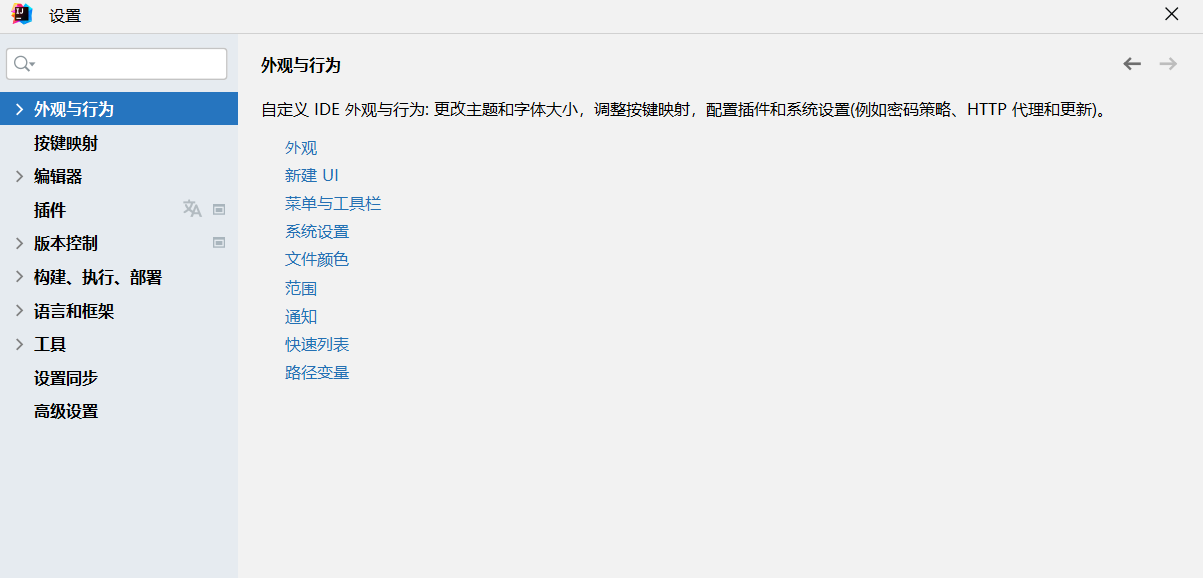
5.2 系统设置
1 默认启动项目配置
不选择启动时重新打开项目,当IDEA启动时需要手动指定打开的项目。

2 取消自动更新
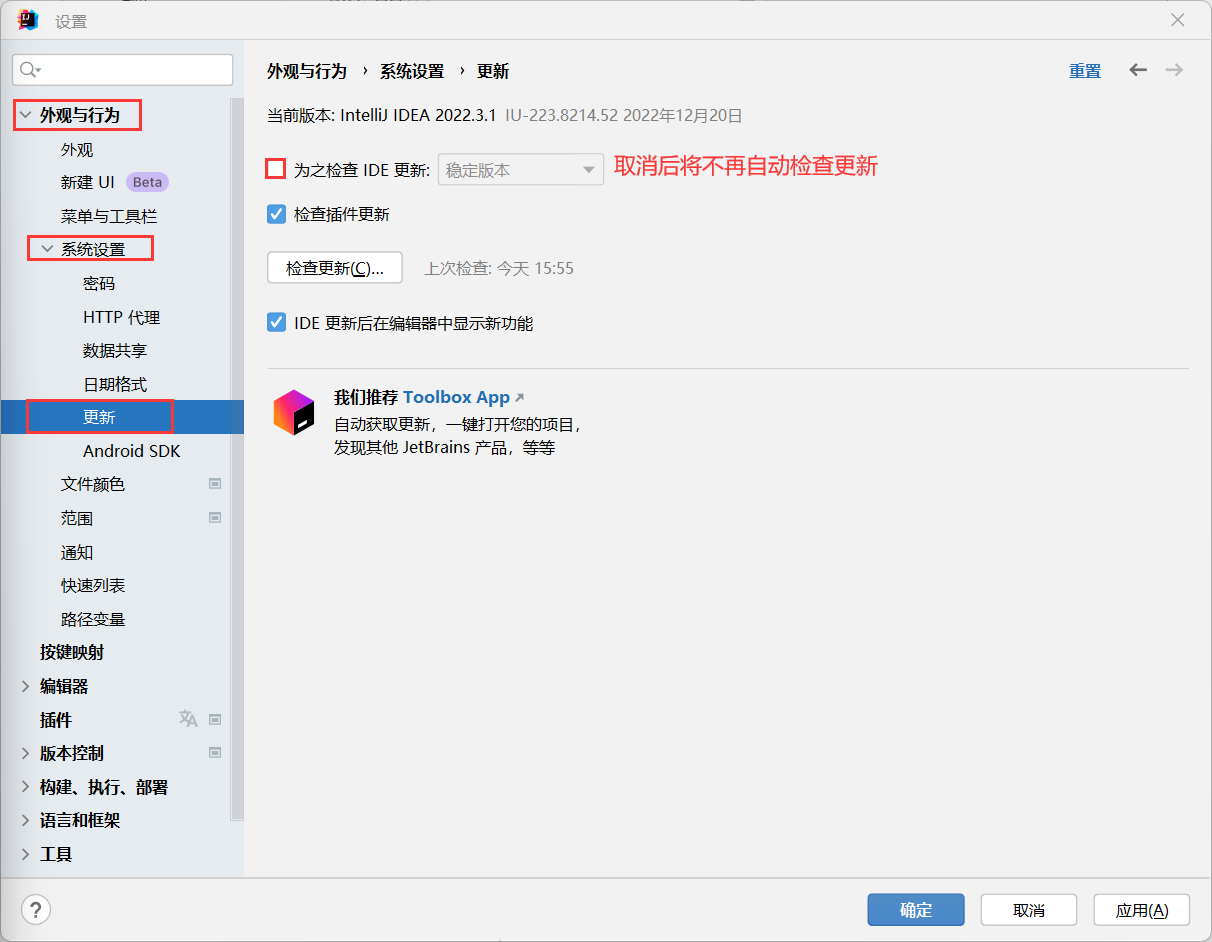
5.3 设置整体主题
1 选择主题

2 设置菜单和窗口字体大小
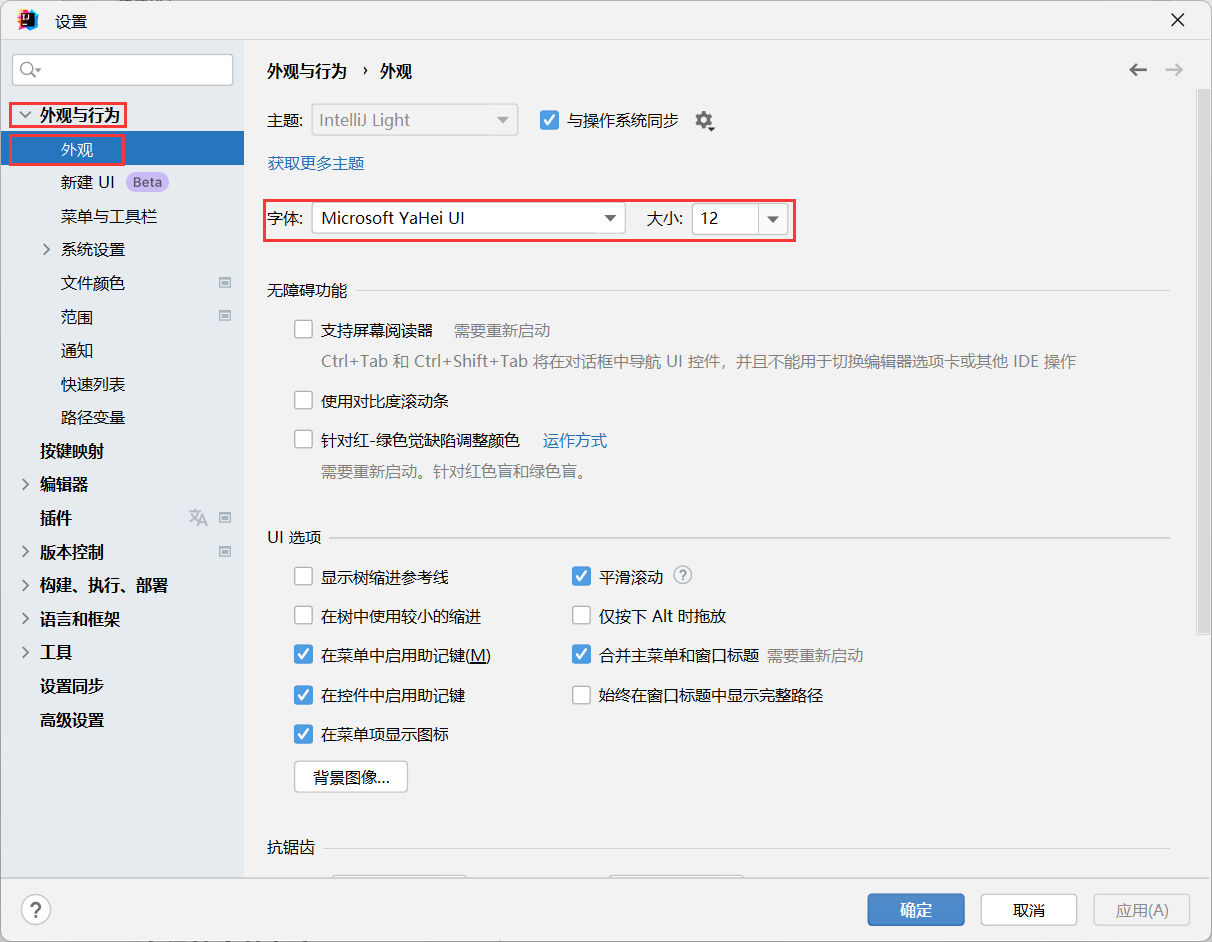
3 设置IDEA背景图
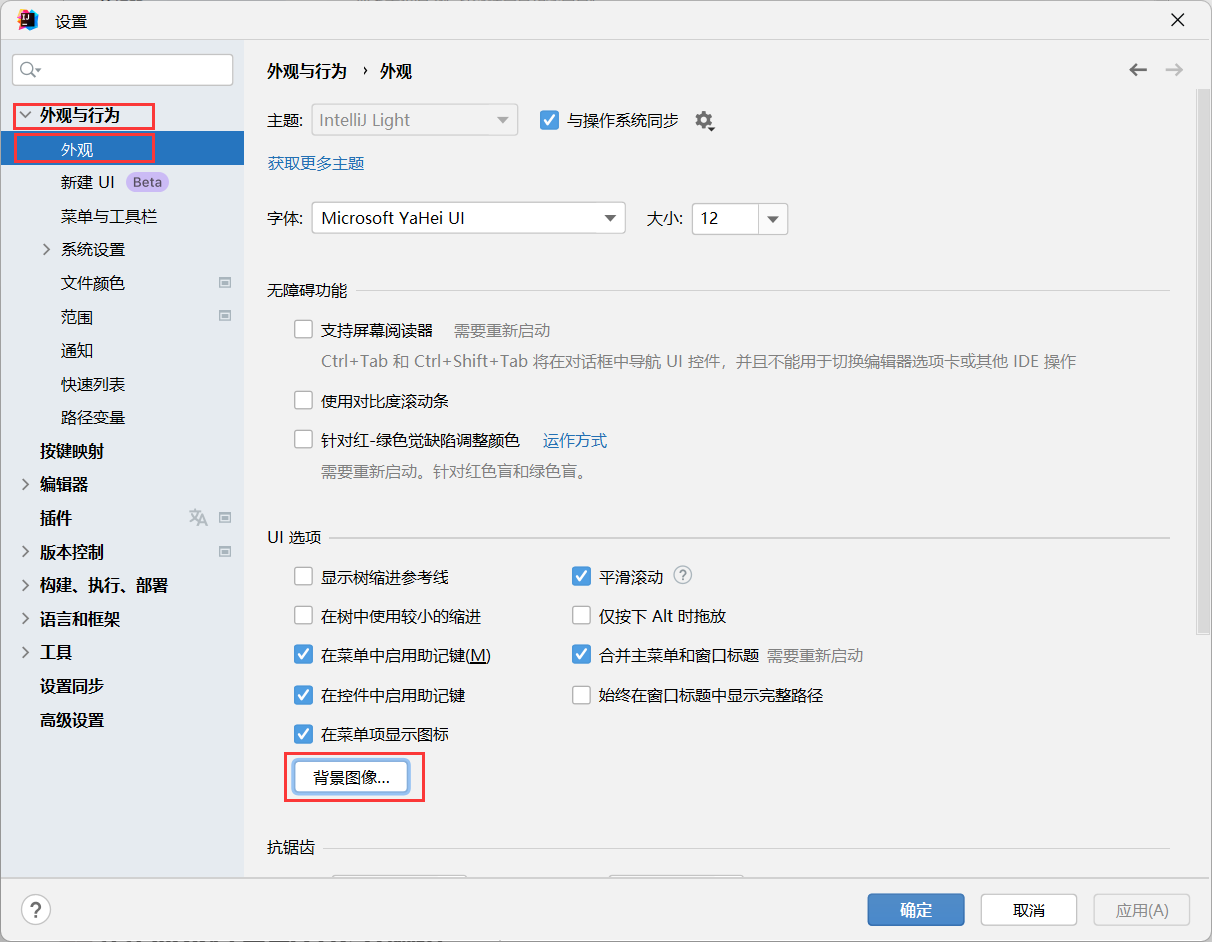
5.4 设置编辑器主题样式
1 编辑器主题

2 字体大小
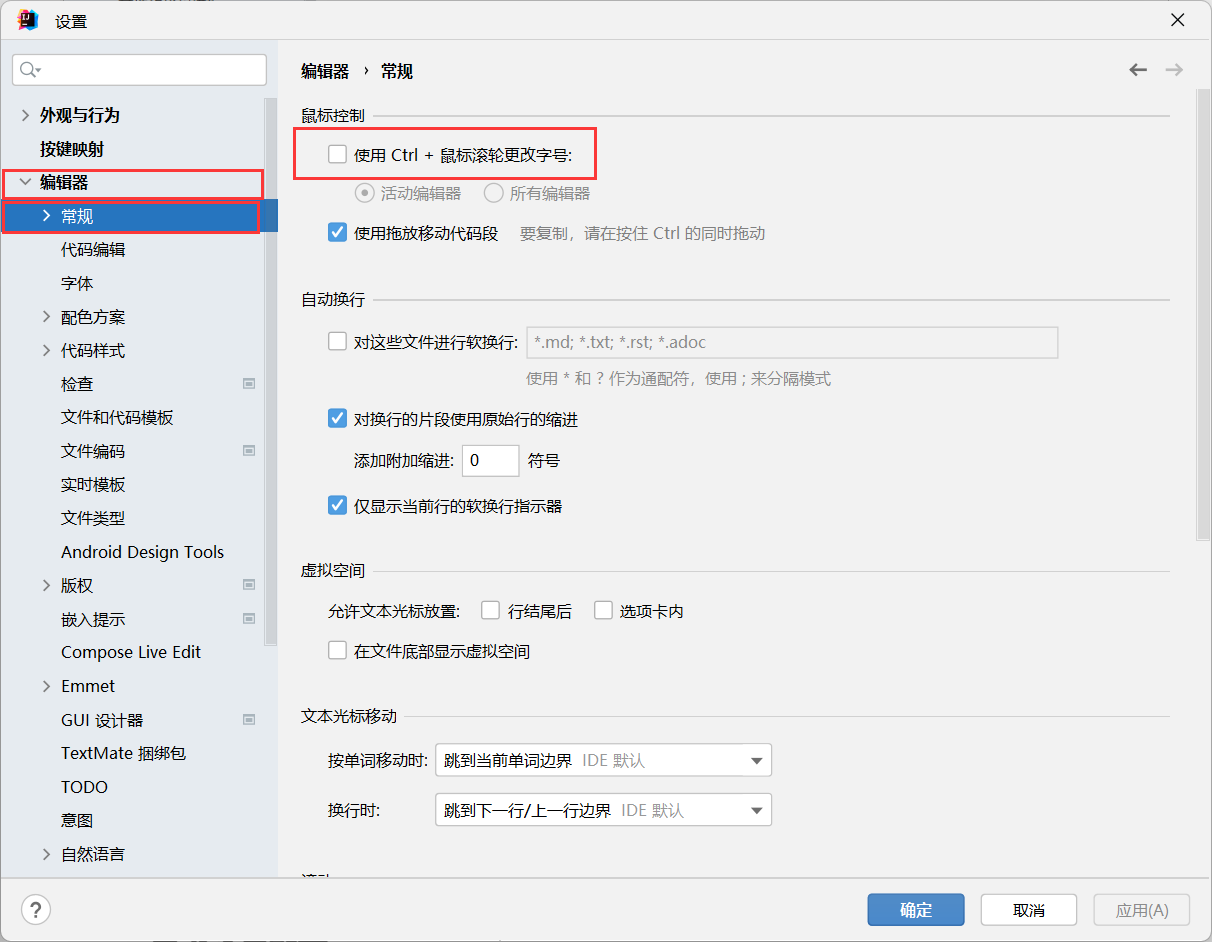
更详细的字体与颜色
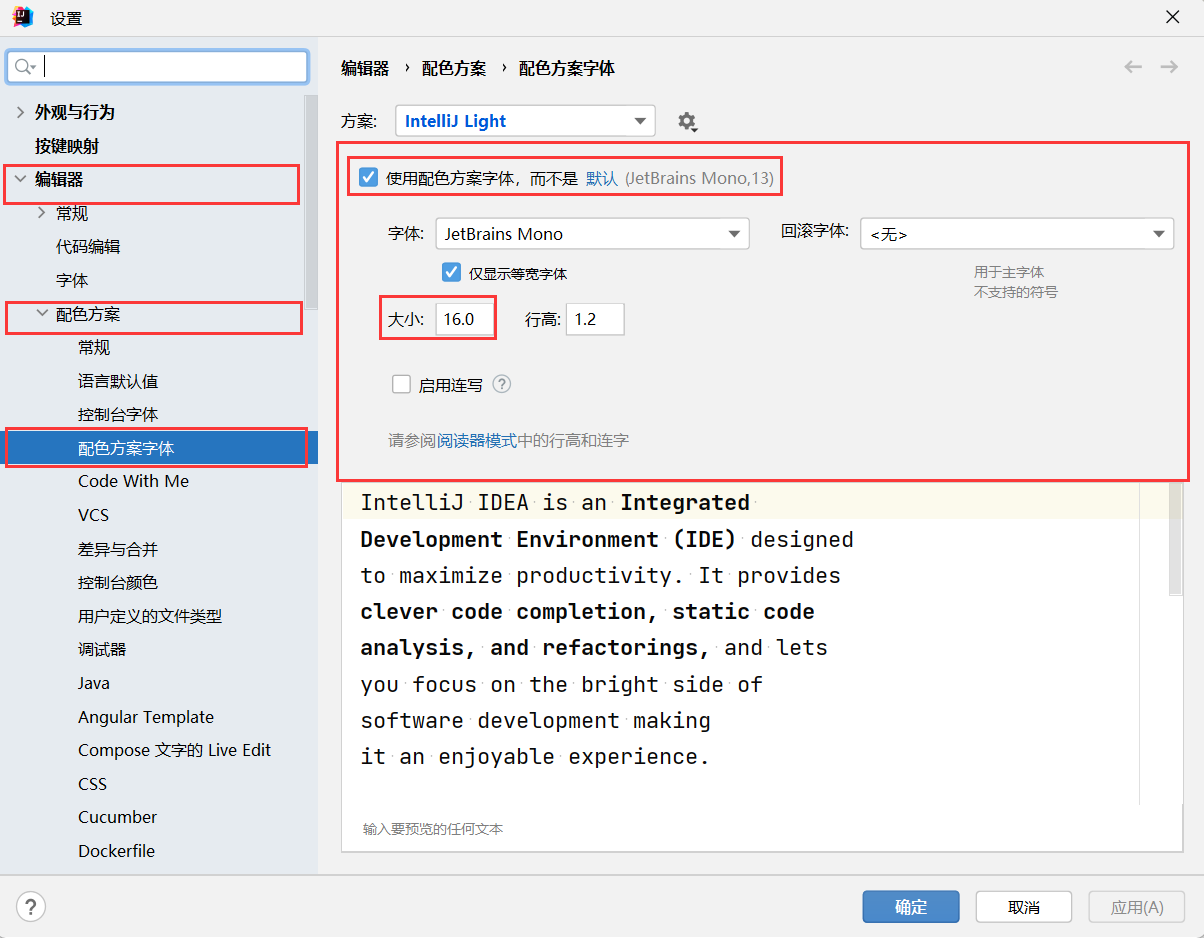
如果选择某个font字体,中文乱码,可以在fallback font(备选字体)中选择一个支持中文的字体。
3 注释的字体颜色
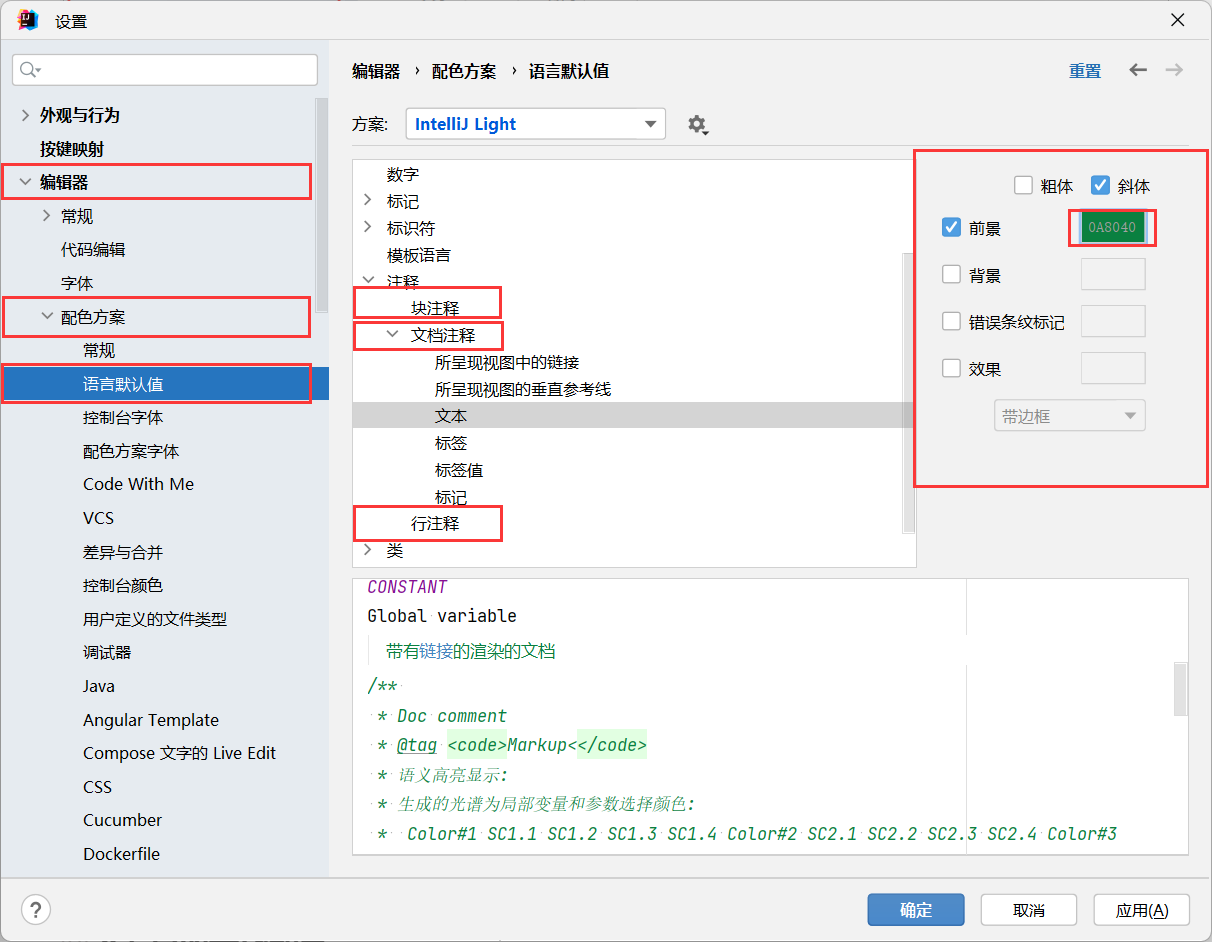
5.5 显示行号与方法分隔符
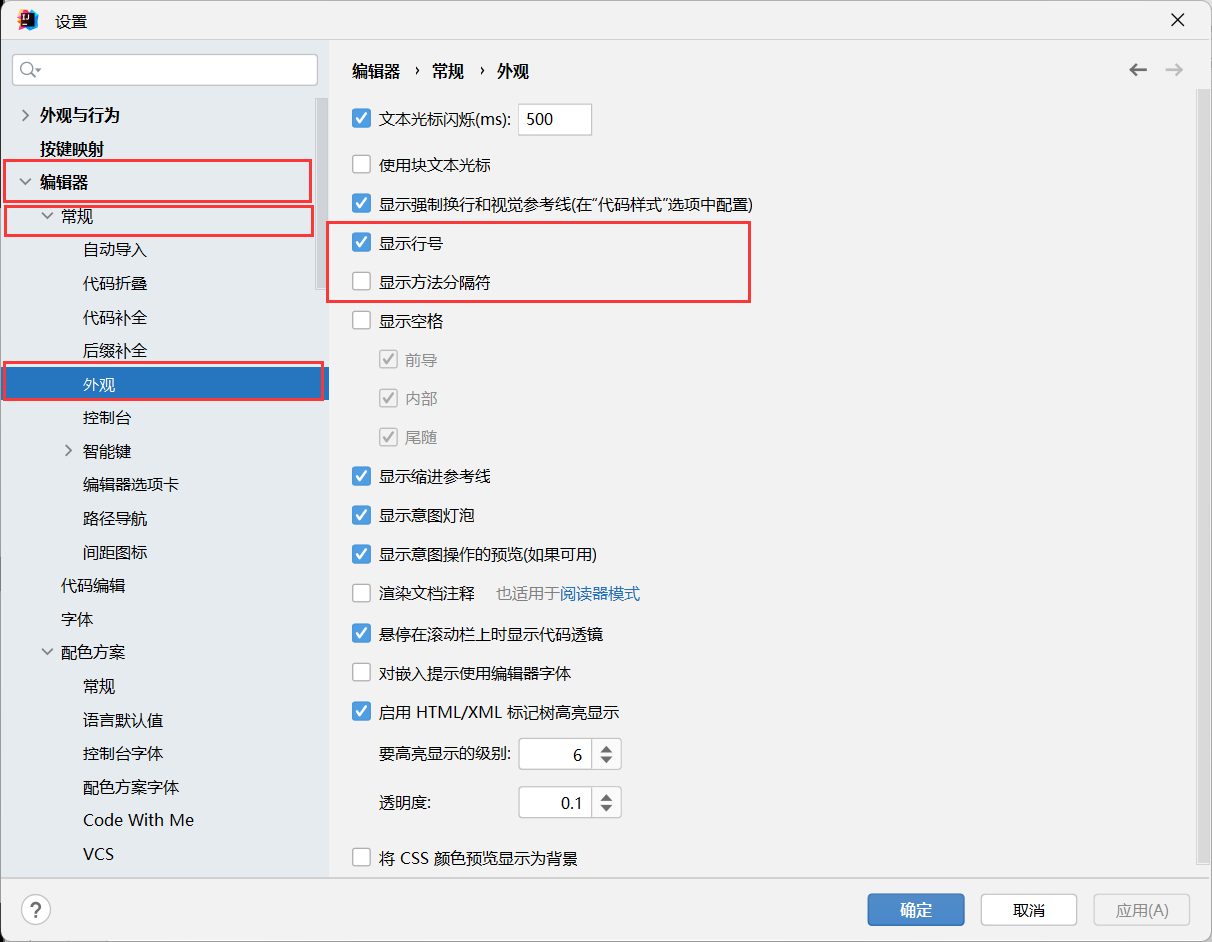
5.6 代码智能提示功能
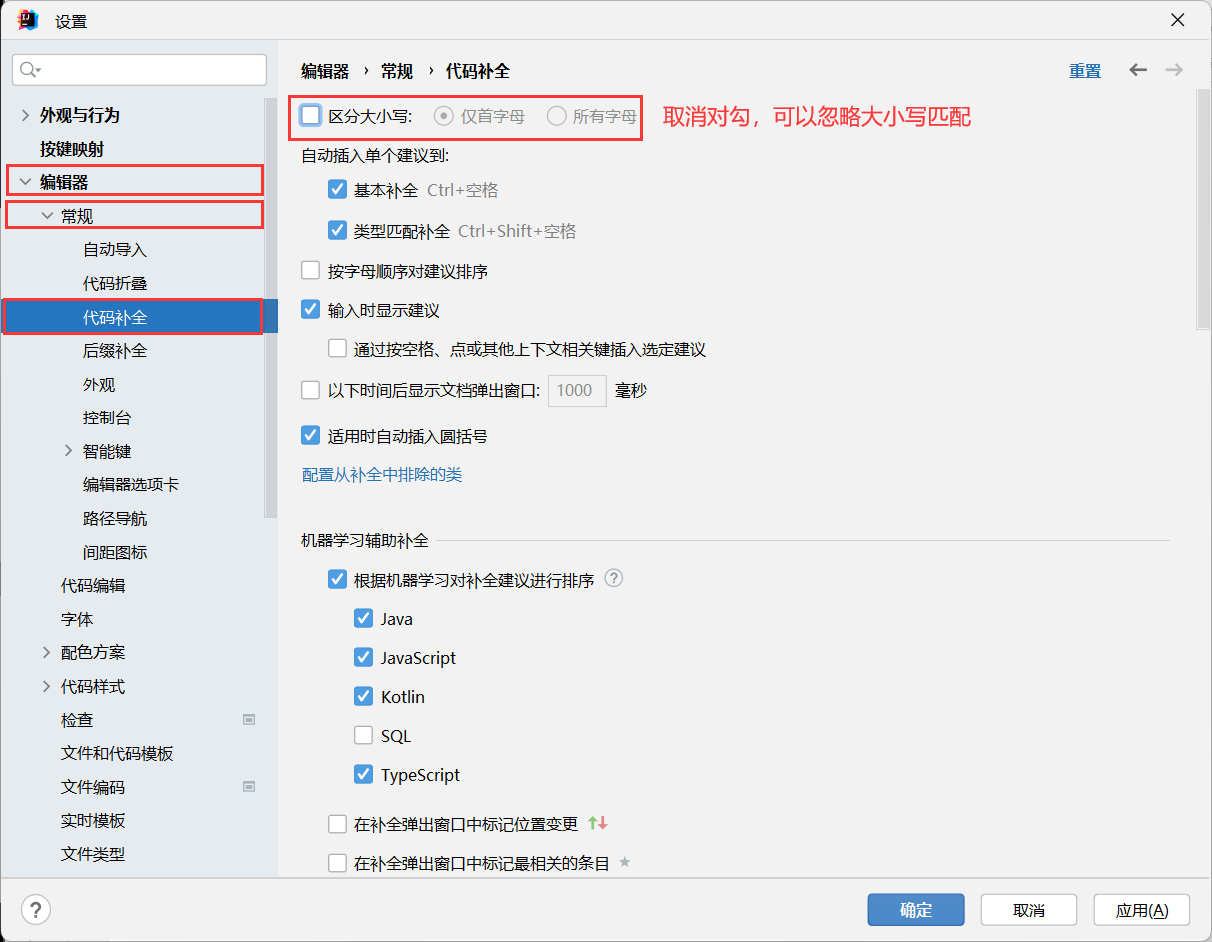
5.7 自动导包配置
默认需要手动导包,快捷键:Alt + Enter
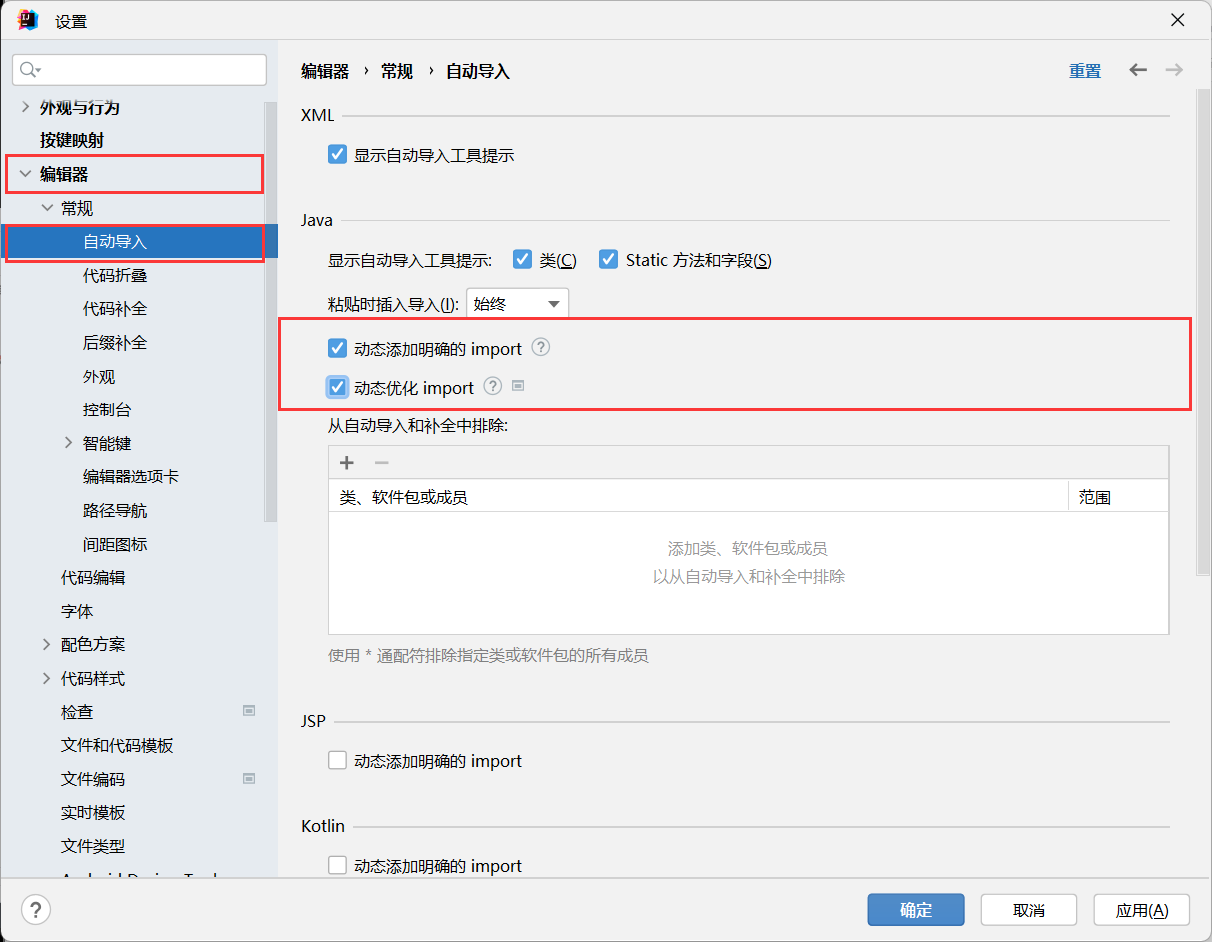
5.8 设置项目文件编码(一定要改)
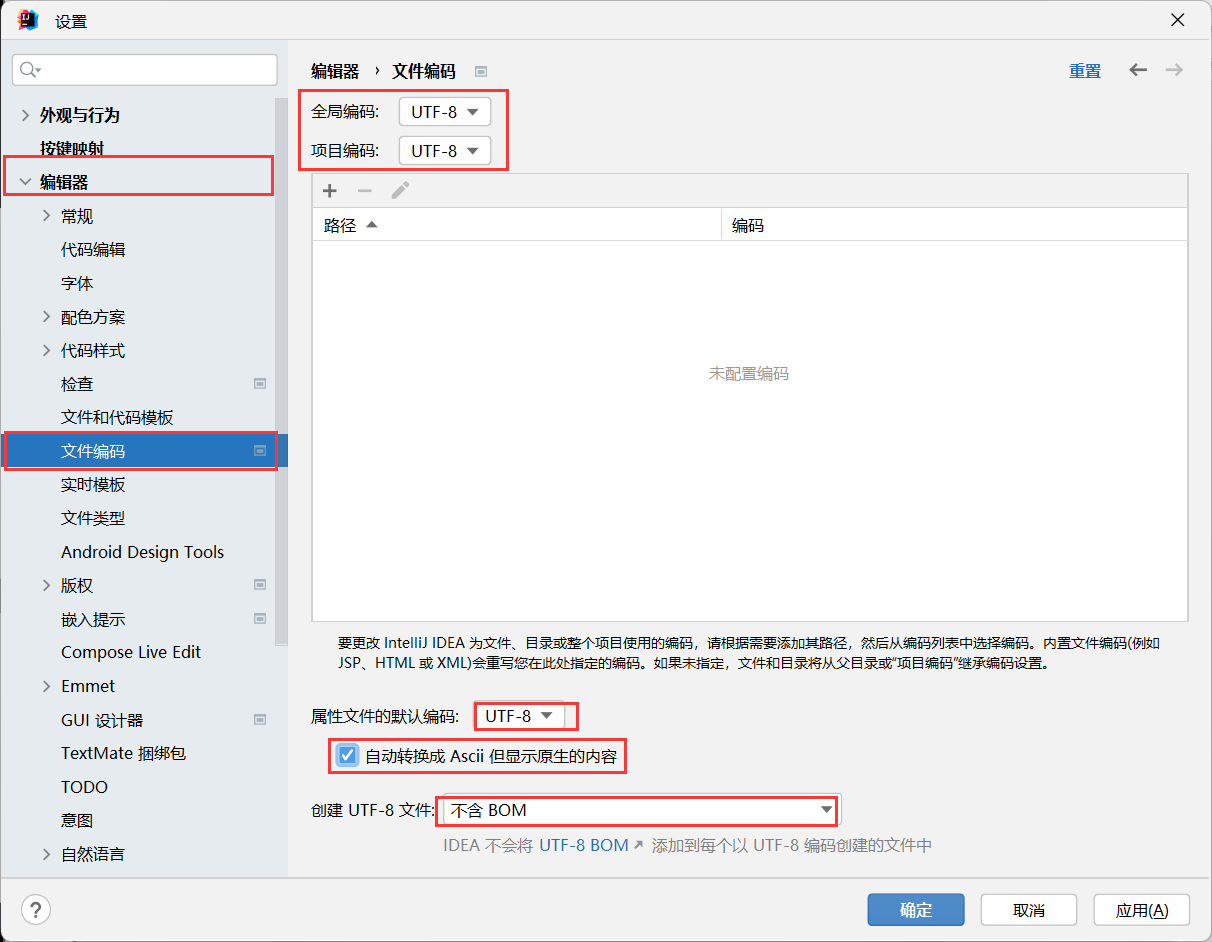
5.9 设置控制台的字符编码
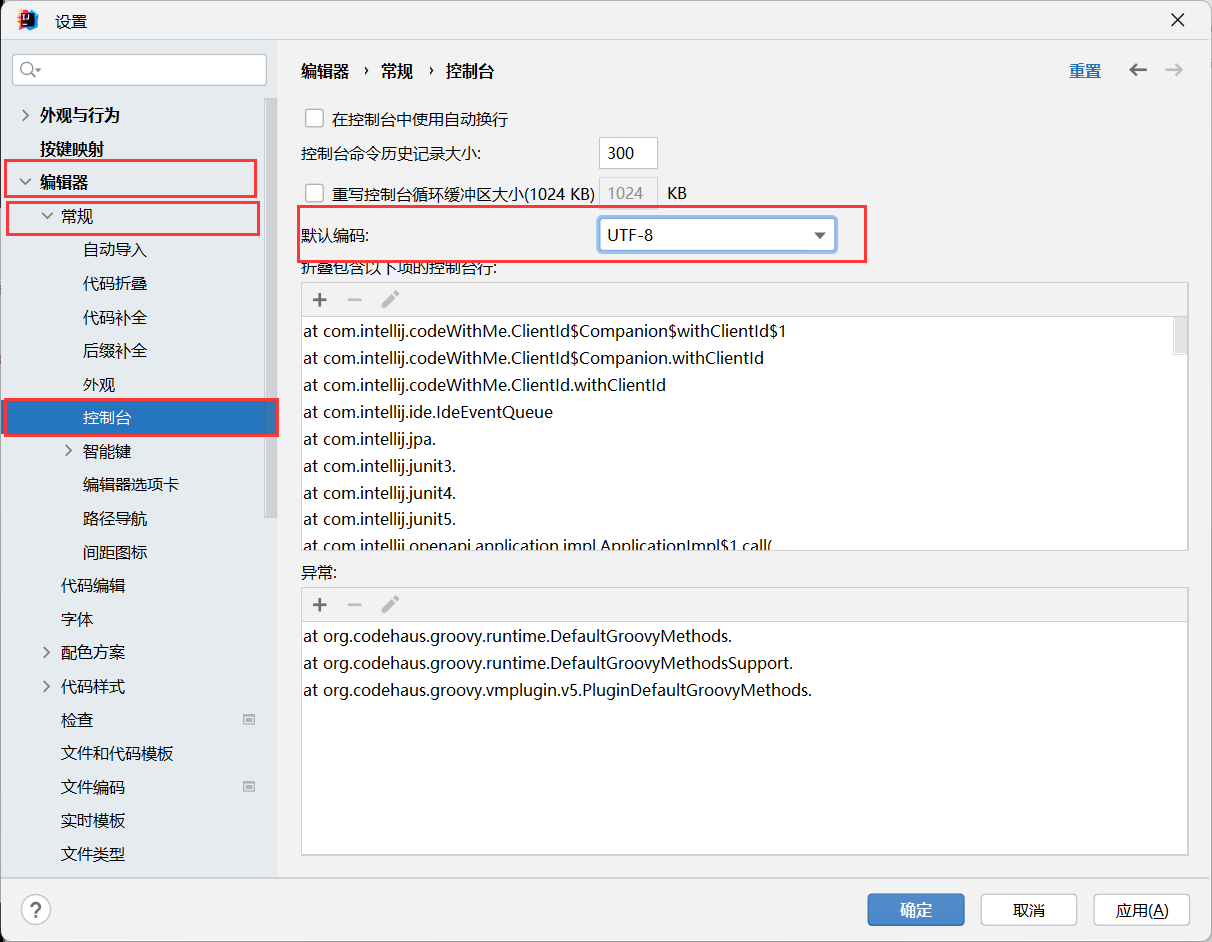
5.10 设置类头的文档注释信息
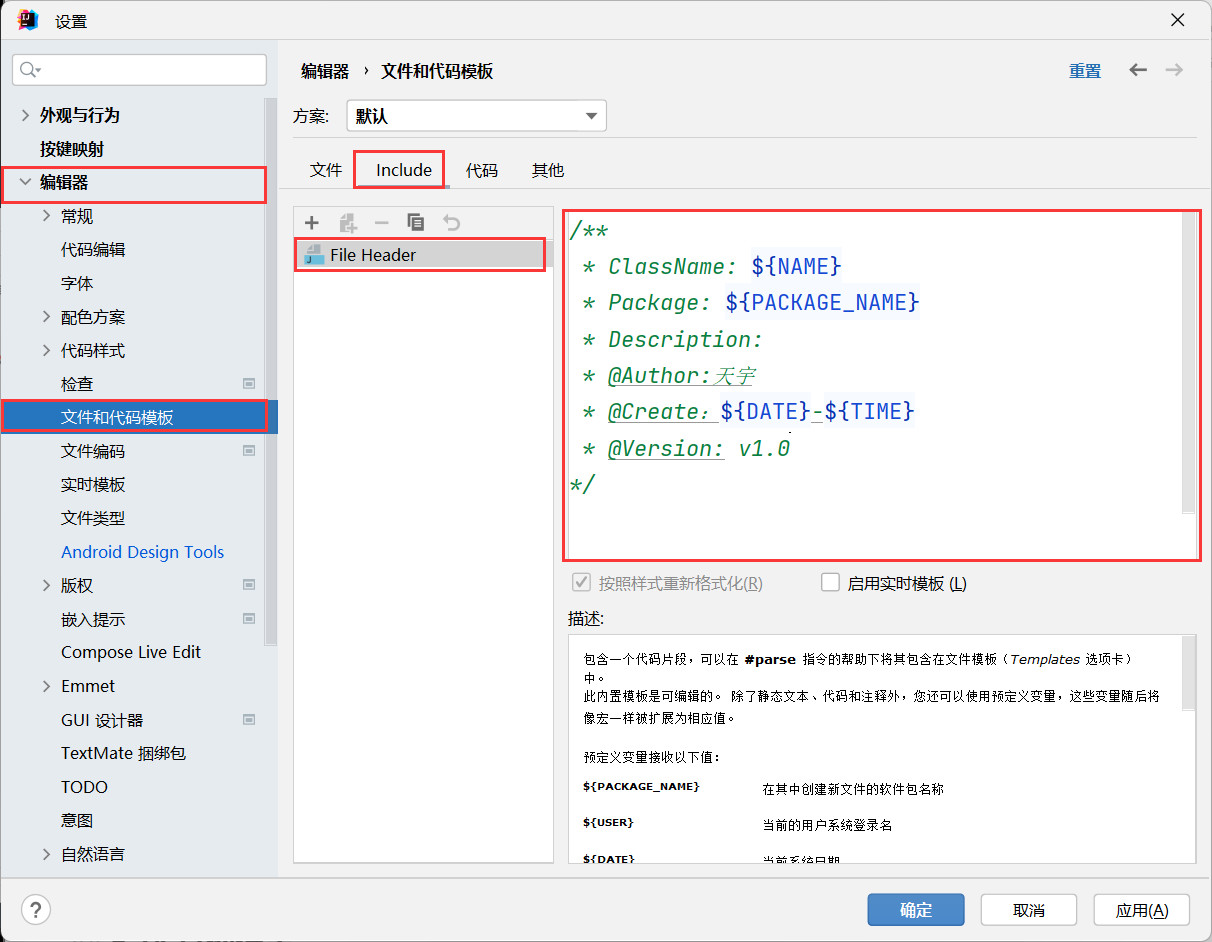
/**
* ClassName: ${NAME}
* Package: ${PACKAGE_NAME}
* Description:
* @Author:天宇
* @Create:${DATE}-${TIME}
* @Version: v1.0
*/
常用的预设变量,在自定义栏下面
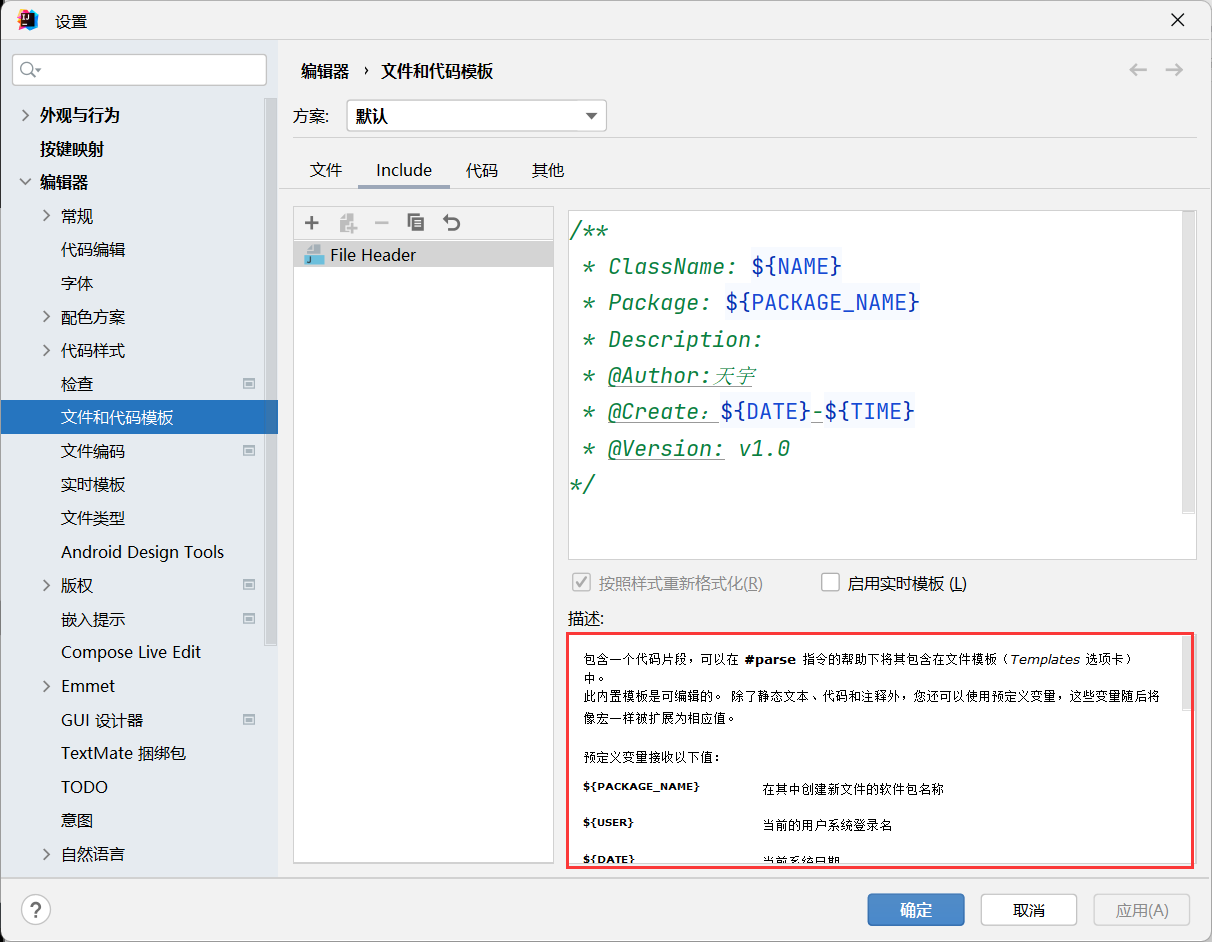
5.11 设置自动编译
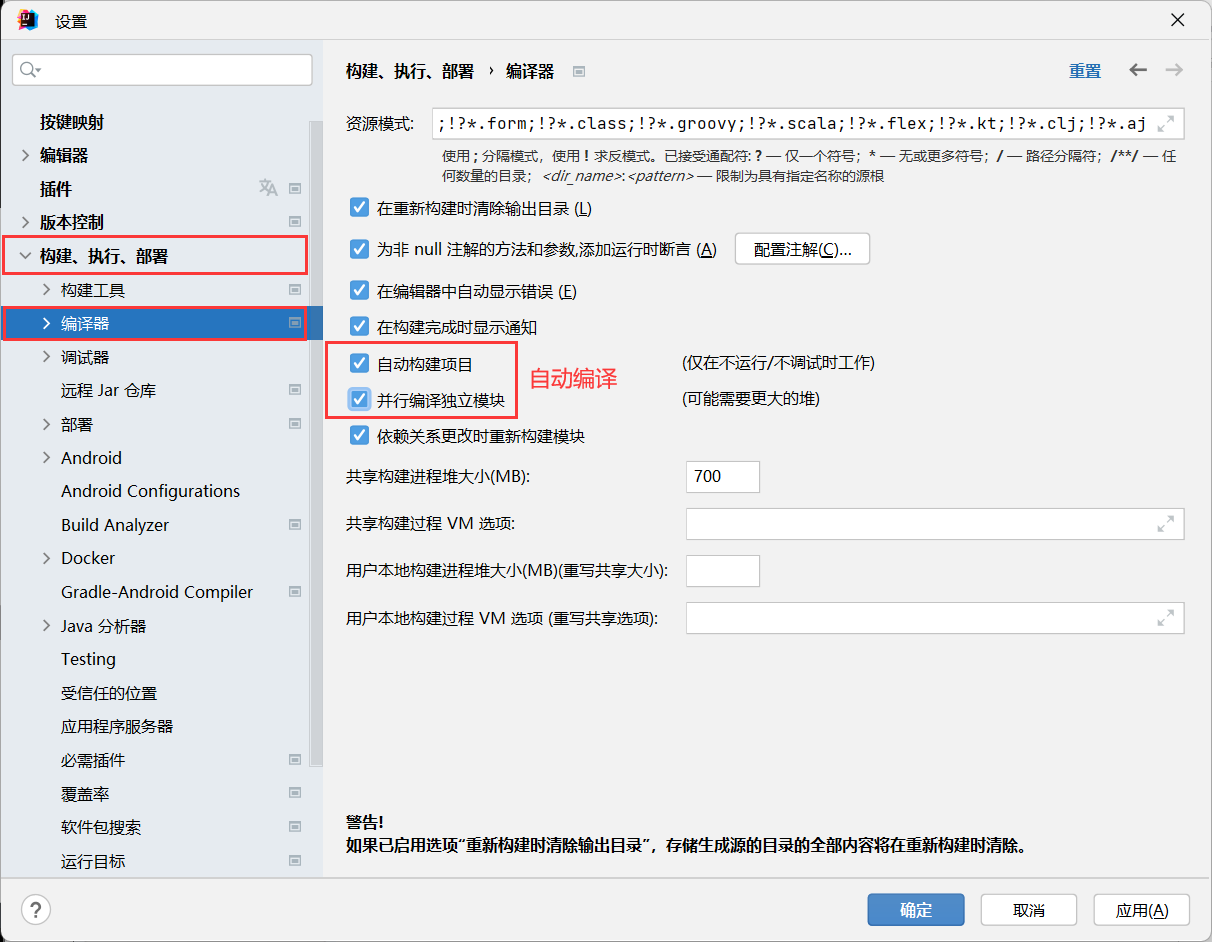
5.12 设置为省电模式(可以忽略)
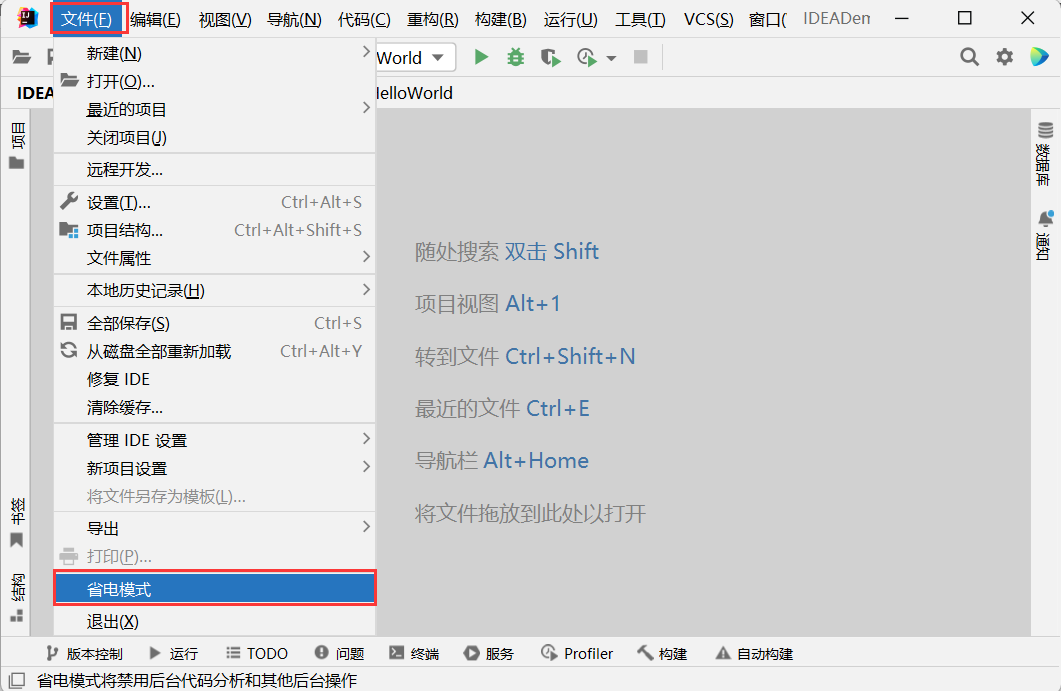
IntelliJ IDEA有一种叫做省电模式的状态,开启这种模式后,IntelliJ IDEA会关掉代码检查和代码提示等功能。
所以一般也可认为这是一种阅读模式(开发:困难模式),如果在开发过程中发现突然代码文件不能检查和提示,看一看是否开启省电模式。
5.13 取消双击shift搜索
按Shift切换中英文输入方式,经常被按到,总是弹出搜索框,为了不必要的麻烦,取消这个快捷键。
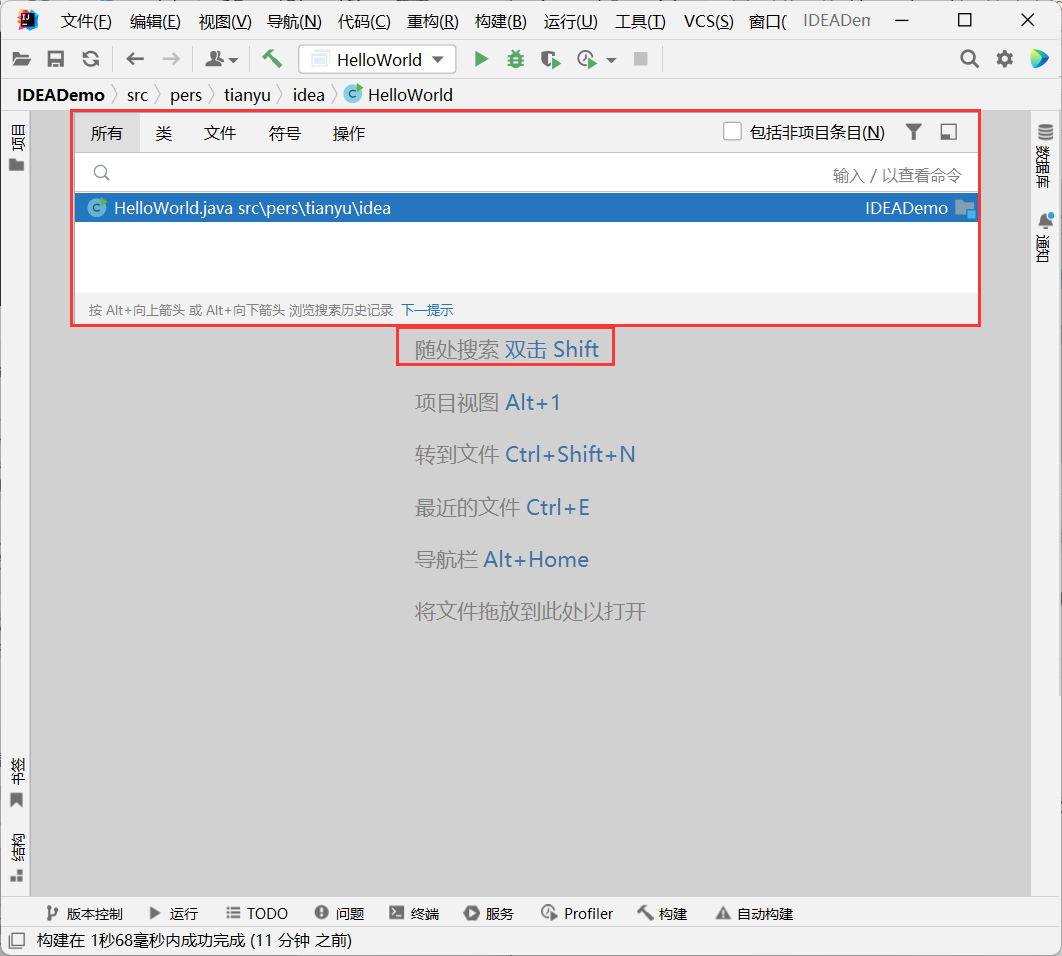
设置-高级设置-搜索double,勾选,禁用这个设置。
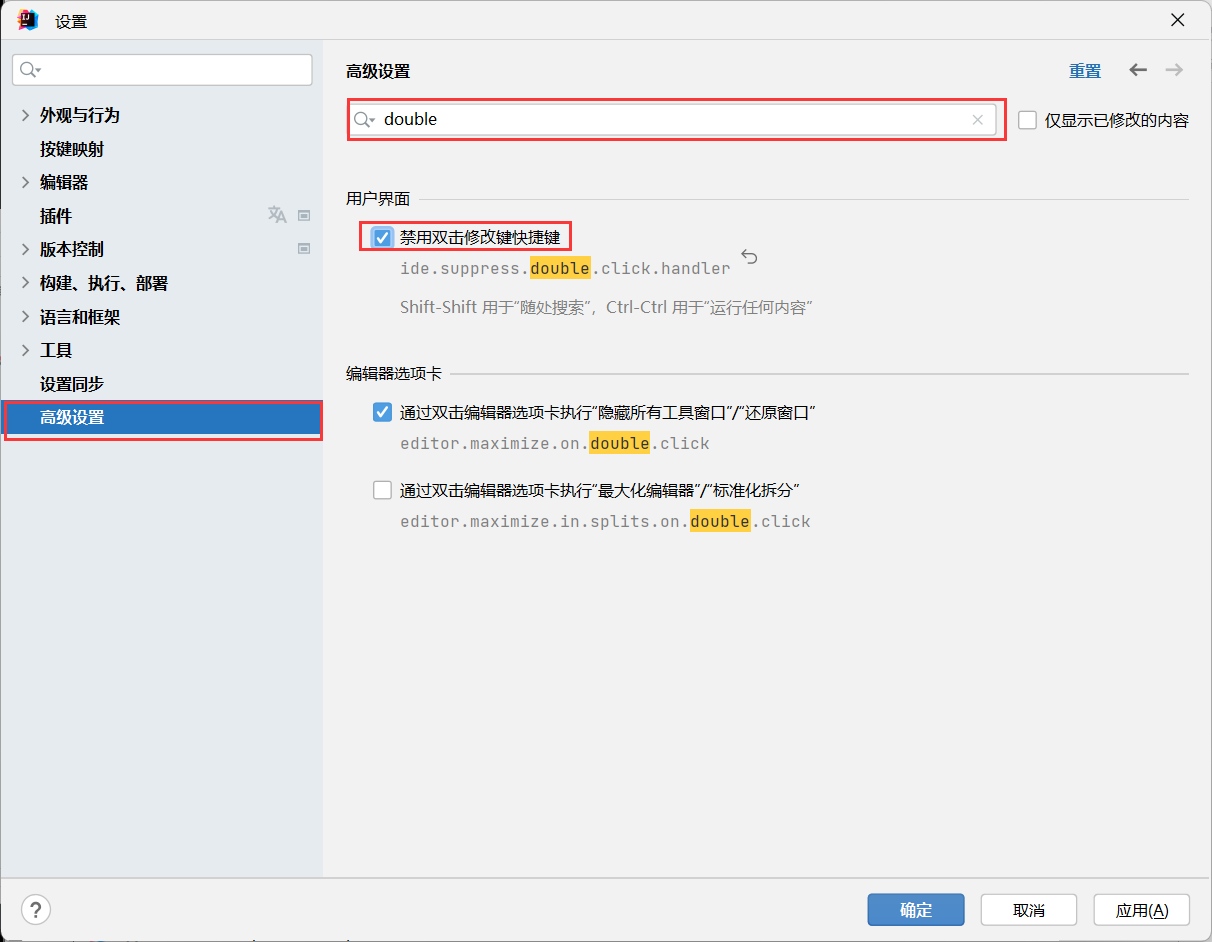
5.14 其他设置
是否在单行显示编辑器选项卡(建议去掉勾选),当打开多个类编译,不会将类折叠。
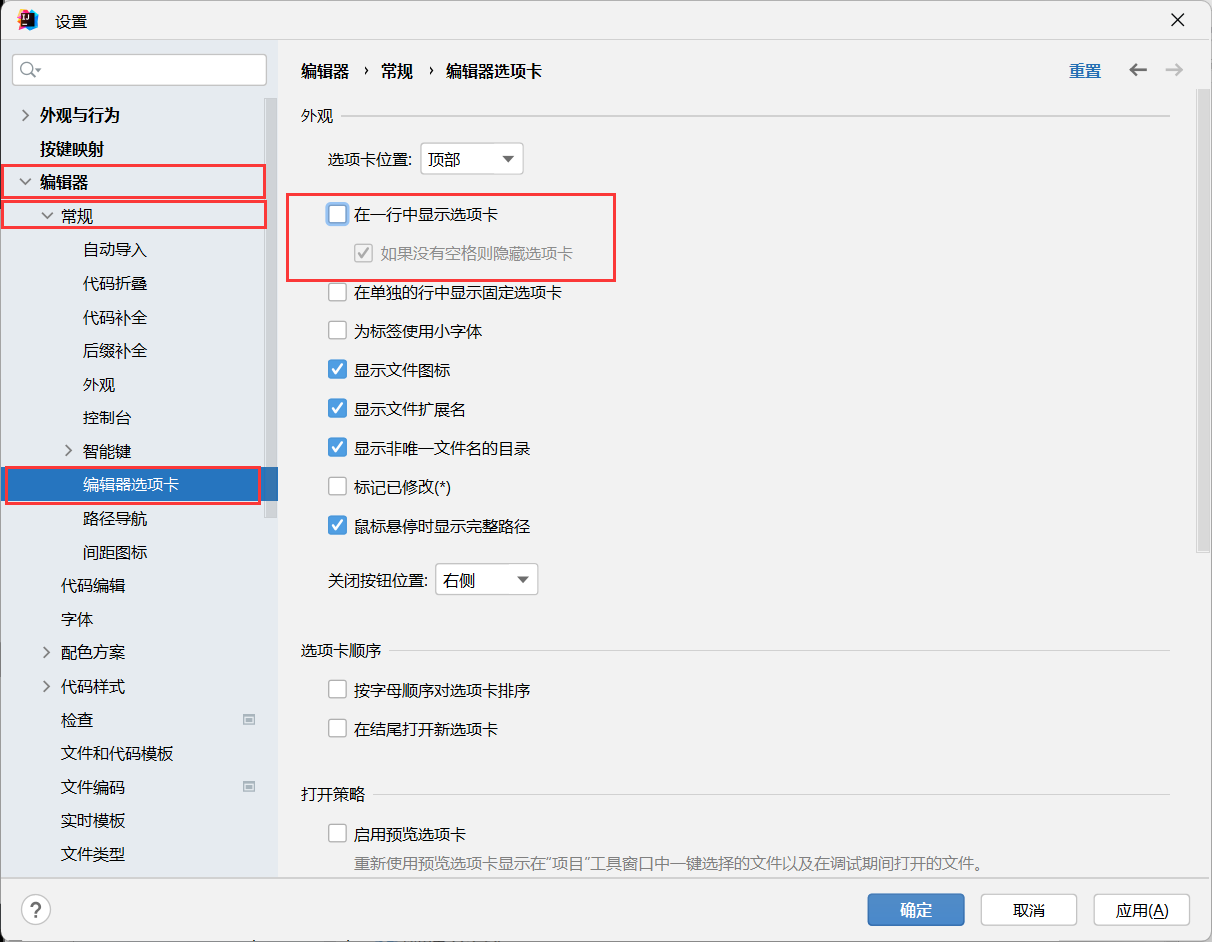
设置代码样式:比如,设置import显示*时的个数
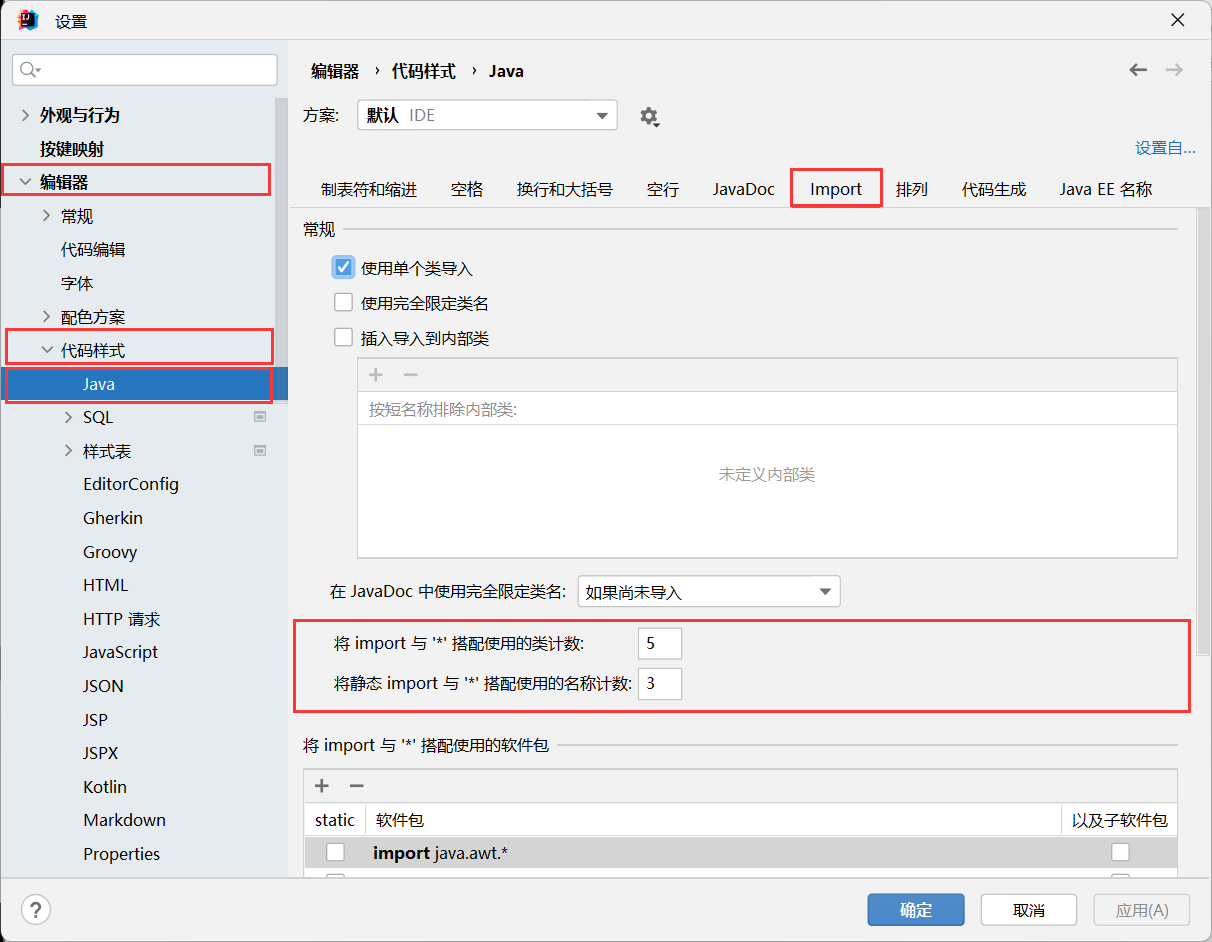
总结:
以上这些设置看似只是针对当前Project设置的,但是新建的其它Project也同样适用。






















 4828
4828











 被折叠的 条评论
为什么被折叠?
被折叠的 条评论
为什么被折叠?








